随着计算机技术的发展,操作系统也在不断更新,然而,仍有很多用户喜欢使用经典的Windows7系统。本文将详细介绍如何使用光盘安装Win7系统,并提供一些注意事项,帮助读者顺利完成安装过程。
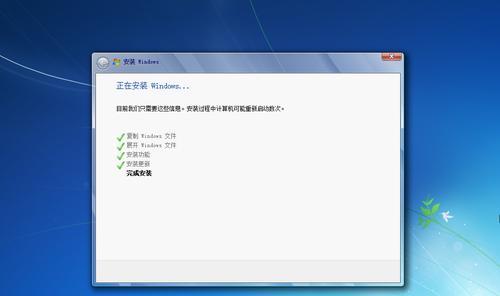
准备所需材料和工具
备份重要数据
设置BIOS启动项
插入Win7安装光盘
选择启动方式
等待系统加载
选择安装类型
接受许可协议
选择安装位置
进行系统安装
等待系统文件复制
设置用户名和密码
选择时区和时间
完成安装和设置
注意事项及常见问题解决方法
1.准备所需材料和工具:你需要一台联想笔记本电脑、Win7安装光盘和一个可读写的光驱。
2.备份重要数据:在进行系统安装之前,一定要备份重要的文件和数据,以免在安装过程中丢失。
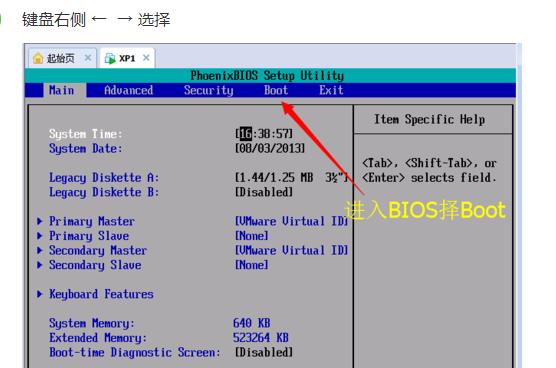
3.设置BIOS启动项:按下电源开关后,连续按下Del或F2键进入BIOS设置界面,在Boot选项中将光驱设置为第一启动项。
4.插入Win7安装光盘:将Win7安装光盘插入笔记本的光驱中,并重新启动电脑。
5.选择启动方式:当电脑重新启动时,按任意键进入光盘启动界面,并选择“光盘启动”以进入系统安装界面。
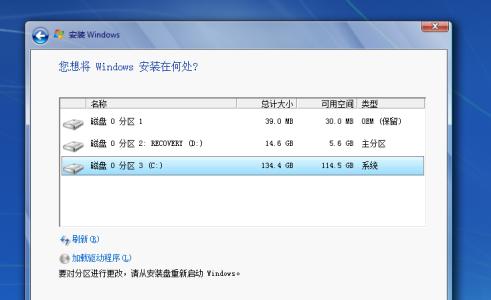
6.等待系统加载:系统将加载一些必要文件和驱动程序,此过程可能需要一些时间,请耐心等待。
7.选择安装类型:在安装类型界面中,选择“自定义(高级)”选项,以进行详细的系统安装设置。
8.接受许可协议:阅读并接受Windows7的许可协议后,点击“下一步”继续安装。
9.选择安装位置:在磁盘分区界面中,选择一个合适的磁盘分区进行系统安装。如果你想保留原有数据,可以选择将系统安装在空白的磁盘分区中。
10.进行系统安装:点击“下一步”后,系统将开始进行安装过程。此过程可能需要较长时间,请耐心等待。
11.等待系统文件复制:系统会自动复制安装文件到计算机硬盘上,此过程需要一些时间。
12.设置用户名和密码:在安装过程中,设置一个用户名和密码,以便日后登录系统。
13.选择时区和时间:选择适合你所在地区的时区和正确的时间。
14.完成安装和设置:等待安装程序完成后,你将会看到一个欢迎界面,表示系统安装成功。按照指示完成一些基本设置,如选择网络类型和设置更新选项等。
15.注意事项及常见问题解决方法:本节提供一些常见问题的解决方法,例如无法识别光盘、安装过程中出现错误等情况的解决方案。
使用光盘安装Win7系统是一个相对简单的操作,只需按照指引逐步操作即可。然而,在安装过程中,我们仍然需要注意备份重要数据和遵循一些设置步骤,以确保安装顺利进行。希望本文能够对读者有所帮助,并顺利完成Win7系统的安装。




